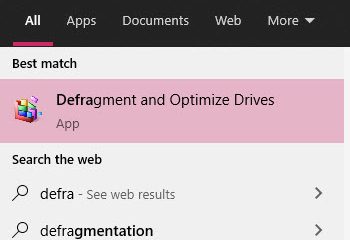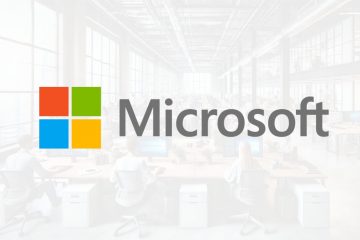Den typ av SSD du har i ditt system avgör direkt prestandan för operativsystemet och applikationerna. Det är en viktig fråga att överväga, särskilt om du har ett förbyggt system eller om du inte känner till komponenterna som används i din PC.
Att skaffa detaljer om SSD:n är en enkel uppgift som kräver bara några få klick. Men om du vill veta formfaktorn för SSD:n måste du antingen söka på internet eller fysiskt öppna datorn för att kontrollera SSD-typen.
Kontrollera SSD-detaljer från Windows
Det finns många sätt att kontrollera SSD-detaljer från Windows-inställningarna. Om du bara vill ha namnet på SSD:n kan du använda någon av metoderna nedan. Här är de extra SSD-detaljerna som du kan få med metoderna som förklaras nedan.
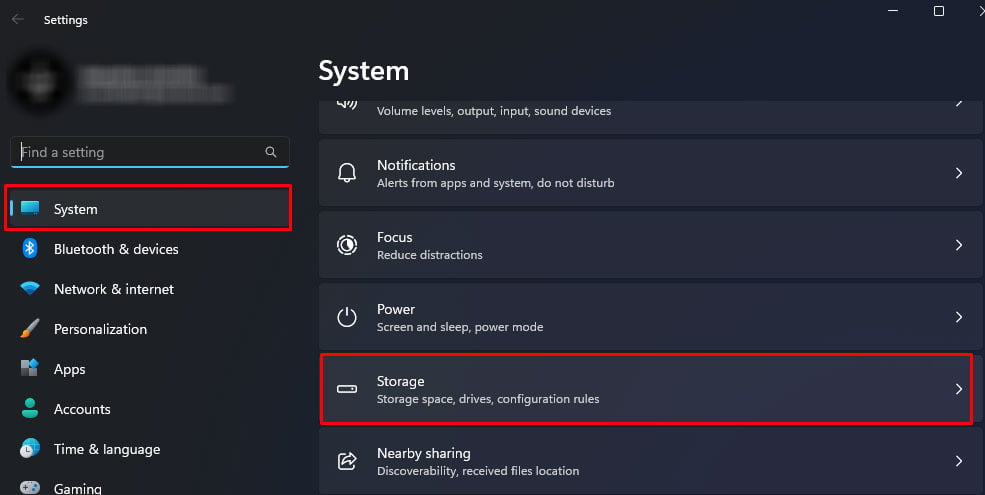 SSD-namn Serienummer Busstyp (SATA eller NVMe) Annonserad och faktisk kapacitet Aktuell status
SSD-namn Serienummer Busstyp (SATA eller NVMe) Annonserad och faktisk kapacitet Aktuell status
Genom Windows-inställningar
Låt oss först och främst titta på typen av SSD-enheter i ditt system med Windows-inställningar. Här kommer du att kunna se enhetsnamn, om det är en SSD, dess kapacitet och busstyp.
Tryck på Windows + I-tangenten. Här navigerar du till System > Lagring.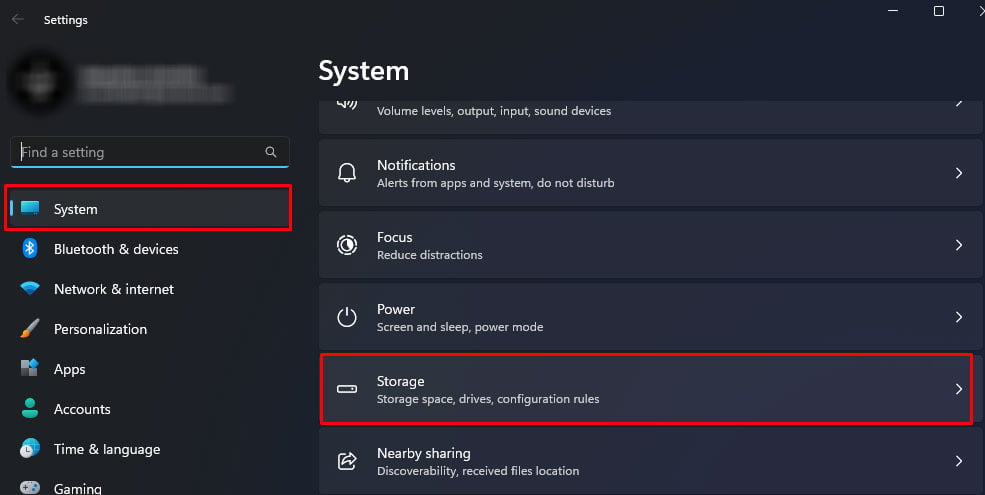 Rulla ned och klicka på Avancerade lagringsinställningar. Klicka på Disk och volymer.
Rulla ned och klicka på Avancerade lagringsinställningar. Klicka på Disk och volymer.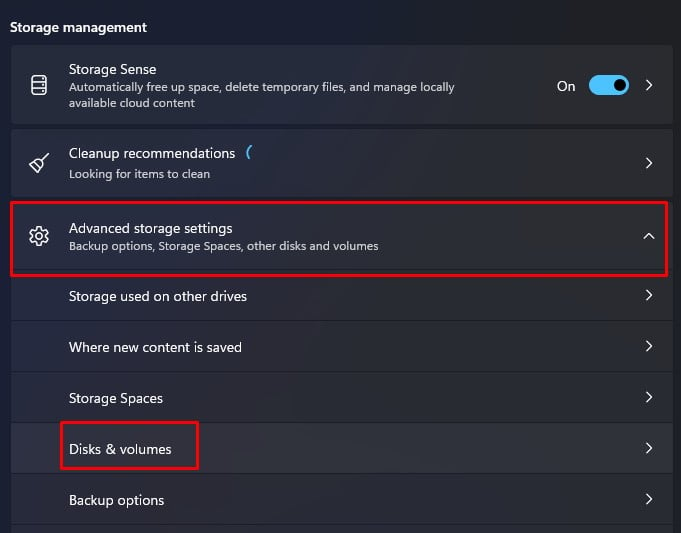
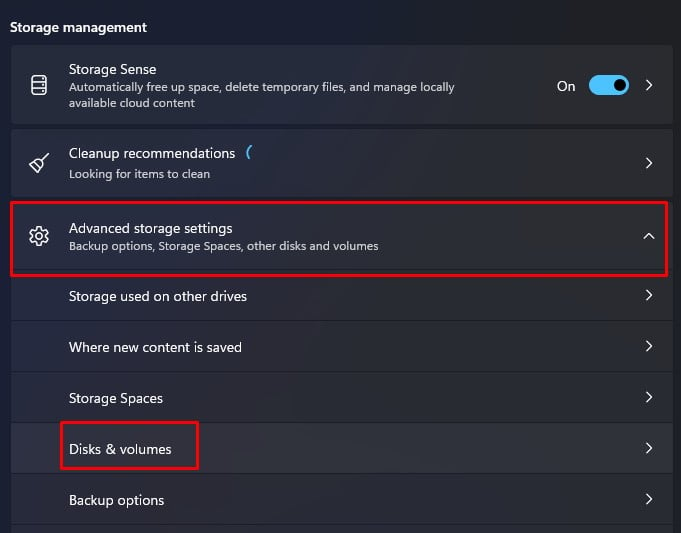 Klicka på enheten som säger Disk 0. Klicka på Egenskaper.
Klicka på enheten som säger Disk 0. Klicka på Egenskaper.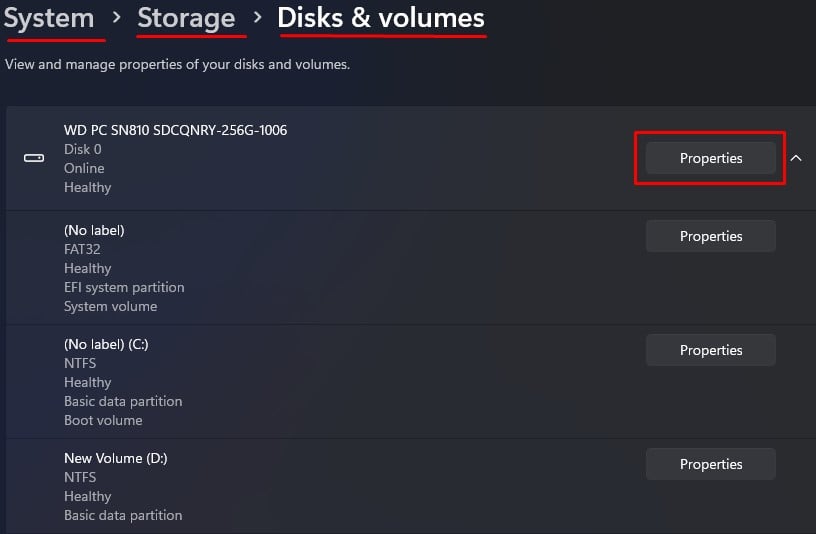
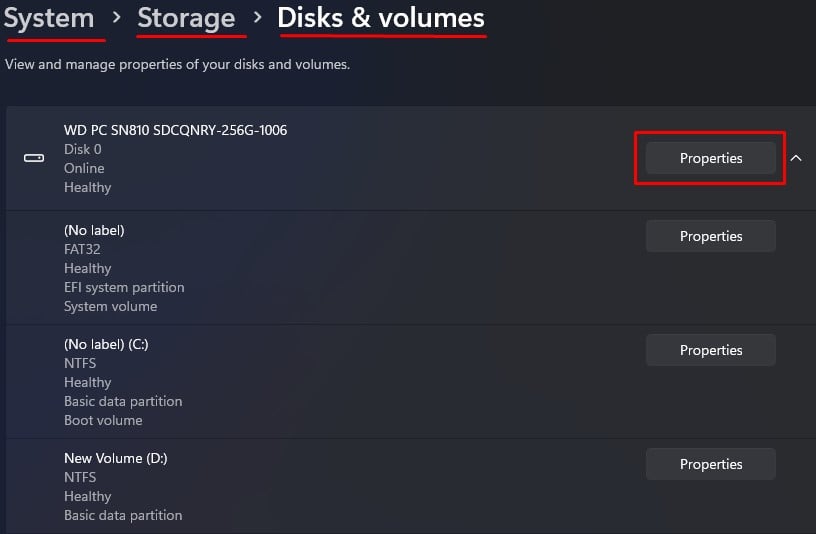 Kontrollera om mediet säger SSD. Om den gör det är den valda disken SSD. Se till att du noterar det fullständiga namnet på SSD:n.
Kontrollera om mediet säger SSD. Om den gör det är den valda disken SSD. Se till att du noterar det fullständiga namnet på SSD:n.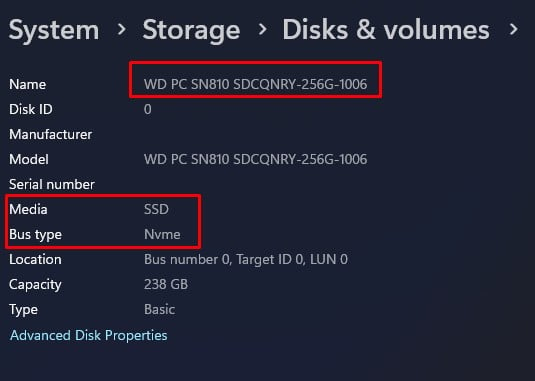
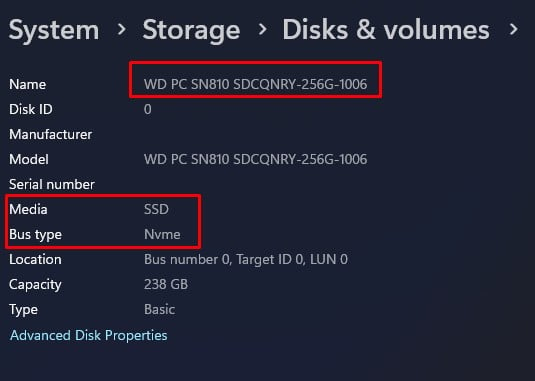 I mitt fall är det en WD PC SN810 SDCPNRY-256G-1006. Den första delen av SSD-enhetens enhetsnamn är tillverkarens namn. Du kan se att jag har en SSD från ett företag som heter WD. Modellnamnet nämner också den totala annonserade kapaciteten för SSD, som är 256 GB.
I mitt fall är det en WD PC SN810 SDCPNRY-256G-1006. Den första delen av SSD-enhetens enhetsnamn är tillverkarens namn. Du kan se att jag har en SSD från ett företag som heter WD. Modellnamnet nämner också den totala annonserade kapaciteten för SSD, som är 256 GB.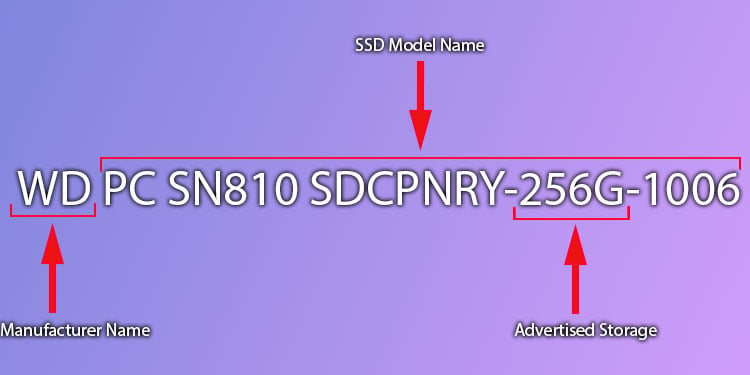
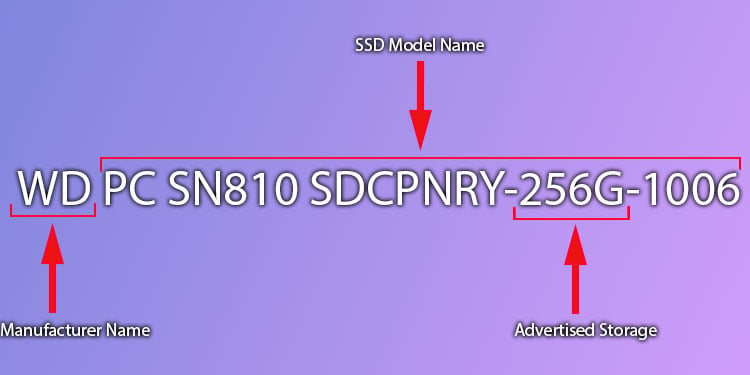 Om du har flera lagringsenheter bör det finnas Disk 1, Disk 2 och så vidare. Se dess egenskaper för att kontrollera SSD-egenskaperna.
Om du har flera lagringsenheter bör det finnas Disk 1, Disk 2 och så vidare. Se dess egenskaper för att kontrollera SSD-egenskaperna.
Obs: Ovanstående steg är inte tillämpliga för Windows 10. Du kan använda PowerShell-kommandot för att få SSD-detaljer i Windows 10.
Genom Powershell
Bortsett från Windows-inställningar kan du använda PowerShell för att bestämma disknamn, serienummer, mediatyp, driftsstatus och hälsostatus.
Tryck på Windows + R-tangenten. Skriv powershell och tryck på Ctrl + Skift + Enter.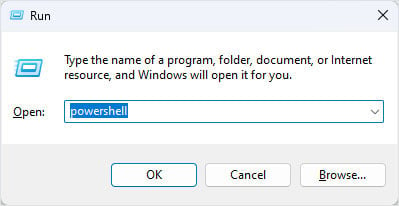
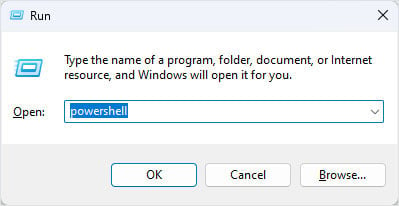 Skriv Get-PhysicalDisk | Format-Table-AutoSize och tryck på Retur.
Skriv Get-PhysicalDisk | Format-Table-AutoSize och tryck på Retur.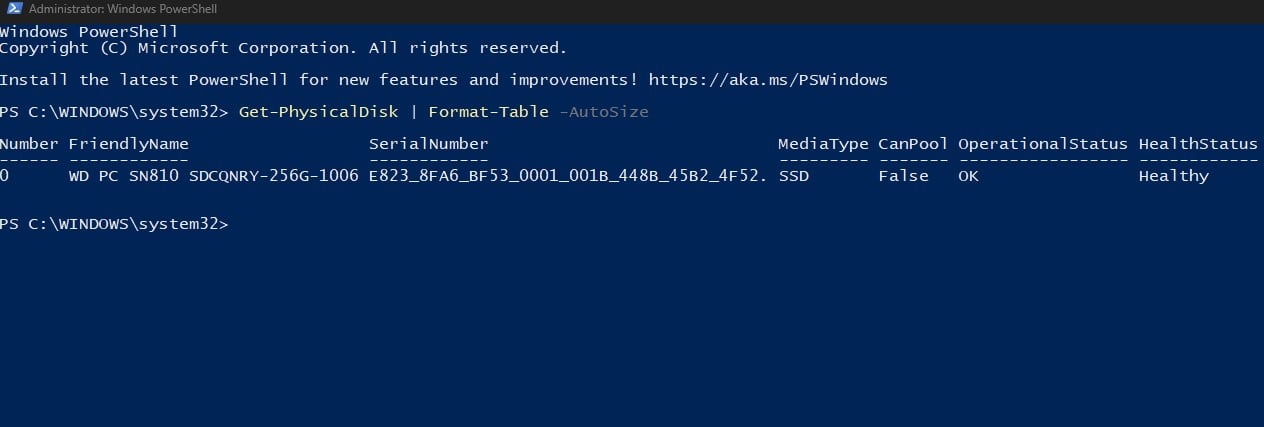
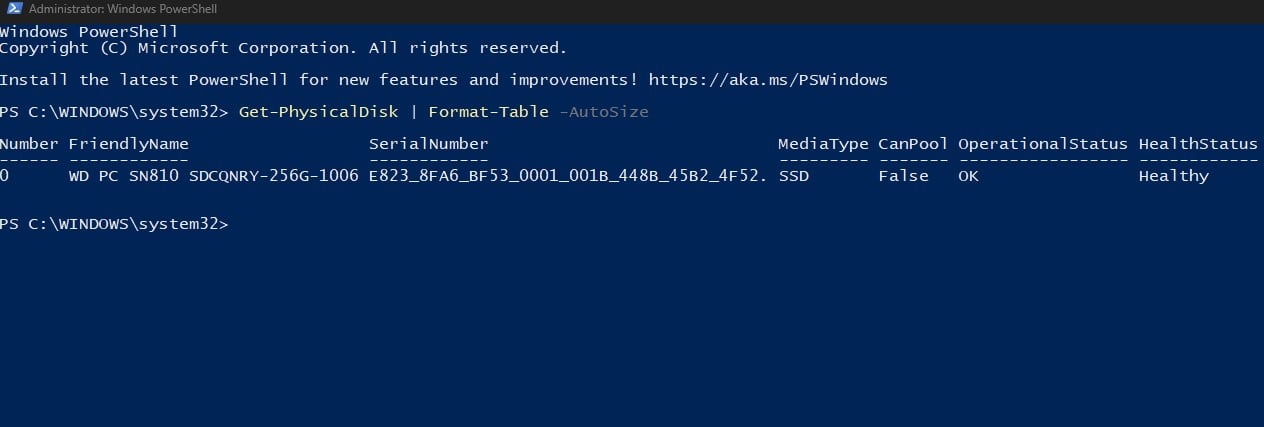
Alternativt kan du också skriva wmic diskdrive get model, serienummer, status i kommandotolken för att få SSD-modell, serienummer och status.
Använd tredje-party Application
Om du har problem med att få rätt information från ovanstående metoder, kan du prova gratisprogram som visar alla detaljer om SSD:n.
Applikationer som HWiNFO och SSD-Z är gratis och tillåter användare att komma åt många hårddiskinformation som du inte kan komma åt från Windows.
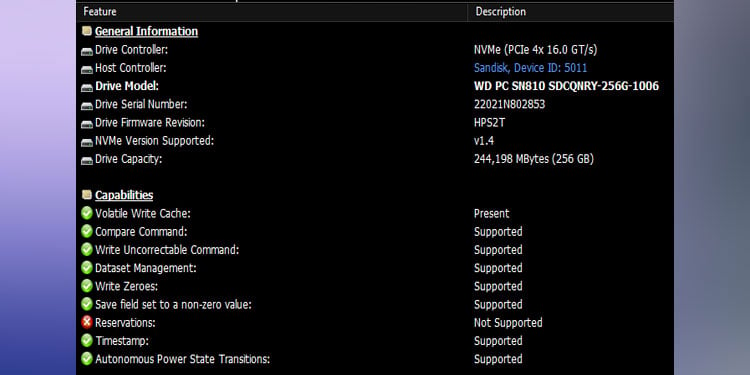
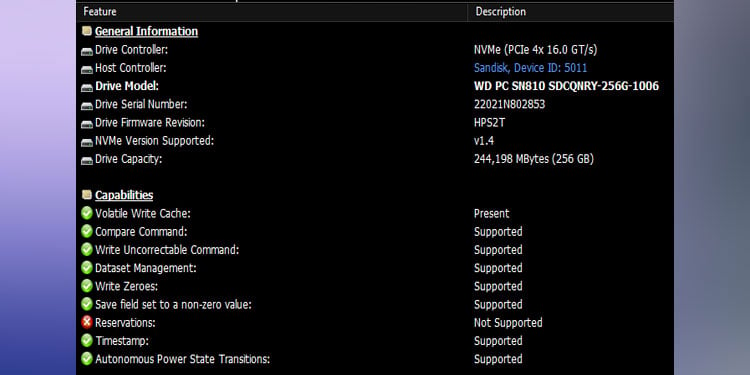
När du har SSD-informationen kan du använda internet för att kontrollera dess detaljer och specifikationer.
Kontrollera SSD Form-Factor
Förutom att kontrollera internet för SSD-detaljer, finns det bara ett sätt att få information om formfaktorn för din SSD – fysiskt med PC:n isär och inspekterar SSD:n.
Stäng av datorn Ta bort alla skruvar som håller fast PC-fodralets sidopanel.
 Ta försiktigt bort datorns sidopanel för att komma åt moderkortet
Ta försiktigt bort datorns sidopanel för att komma åt moderkortet
För bärbara datorer,
Stäng av den bärbara datorn Ta bort alla skruvar som håller fast bakpanel.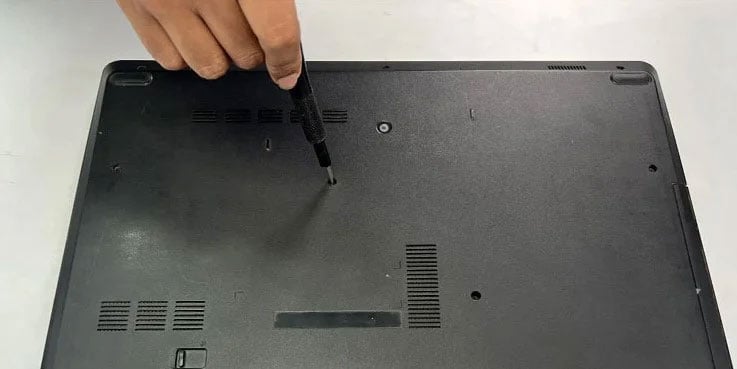
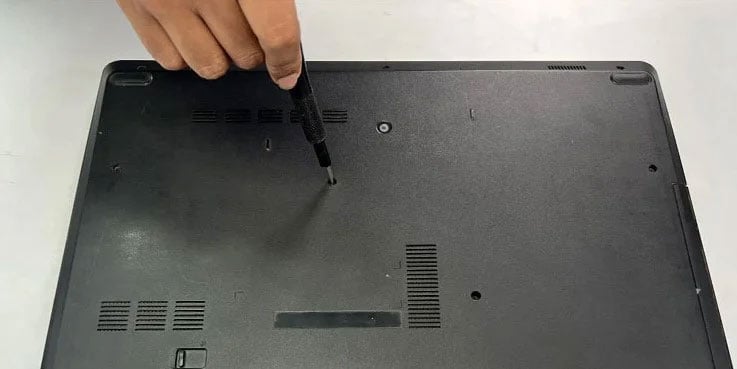 Ta ett bändverktyg och sätt in det mellan bakpanelen och den bärbara datorn.
Ta ett bändverktyg och sätt in det mellan bakpanelen och den bärbara datorn.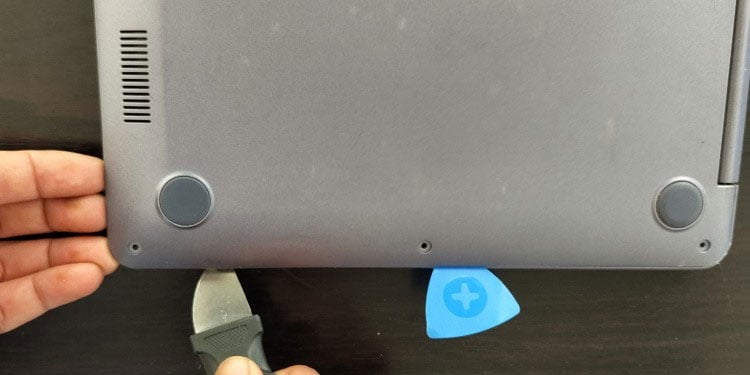
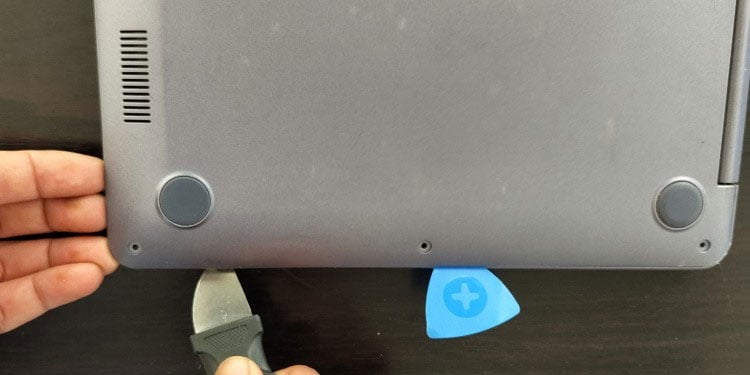 Vrid bändverktyget tills du hör den bärbara datorns bakpanel lossna. Upprepa denna process på alla sidor. Den bärbara datorns bakpanel bör lossna.
Vrid bändverktyget tills du hör den bärbara datorns bakpanel lossna. Upprepa denna process på alla sidor. Den bärbara datorns bakpanel bör lossna.
Kontrollera 2,5″SATA SSD
Kontrollera systemet för en platt rektangulär lagringsenhet som är cirka 2,5″. Det ska se ut ungefär som på bilden nedan.
På stationära datorer är SSD vanligtvis placerad i lagringsplatsen. Du kan kontrollera bilden nedan för att hitta SATA SSD på din bärbara dator.
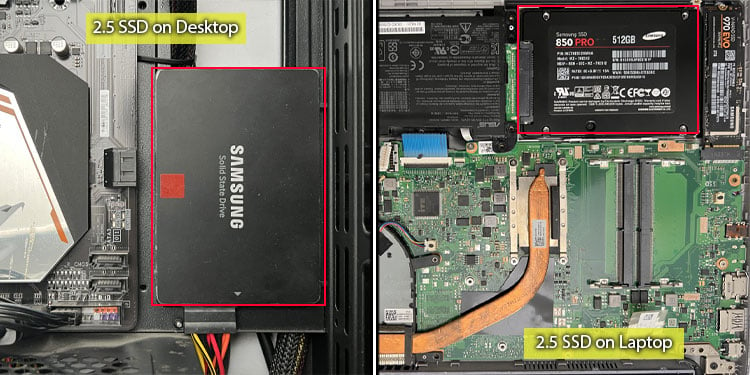
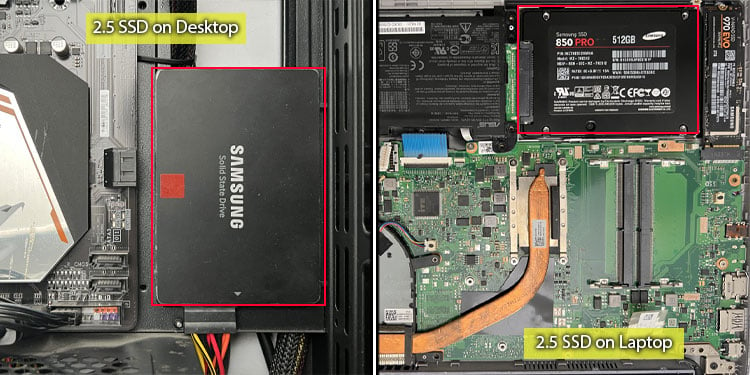
Kontrollera M.2 SSD
Om du inte kan hitta 2,5-tums SSD, kontrollera moderkortet efter en M. 2. Det är ett långt tunt chip som skruvas fast i moderkortet och ser ut som på bilden ovan.

 M.2 SSD på moderkort
M.2 SSD på moderkort
På stationära datorer kan större komponenter som grafikkortet eller CPU-fläkten blockera dig från att komma åt SSD. Vissa moderkort kan till och med komma med en kylfläns som stannar ovanpå M.2, och du måste ta bort den för att komma åt SSD:n.
Kompakt stationär PC med ett Mini-ITX-moderkort kan till och med ha M.2 på baksidan av moderkortet.
 M.2 SSD på bärbar dator
M.2 SSD på bärbar dator
M.2 SSD:s bärbara variant kan vara mindre än dess motsvarighet för stationära datorer, beroende på tillgänglig SSD-plats.
Sök efter tilläggs-SSD-kort


Dessa SSD-enheter är separata PCIe-kort som går på PCIe-kortplatsen på moderkortet. Och eftersom bärbara datorer inte har PCIe-platser kan du inte hitta dessa kort på bärbara datorer.
Kontrollera om moderkortet har ett PCIe SSD-kort. Detta kort kommer att se ut som alla andra nätverks-eller Bluetooth-kort och sitter på en PCIe-kortplats på moderkortet.